工作负载规格调整
工作负载规格调整(以前称为 基础结构规格调整)页面可帮助您根据资源利用率分析交付组的预配和规模调整情况。根据此分析,您可以:
- 减少未使用的资源支出。
- 识别根据计算机平均正常运行时间和净浪费时间计算出的计算机净活动使用情况。
- 识别给定交付组的计算机使用量是否过高、过低或大小合适。
- 识别利用率是否主要由高级用户驱动(由排名前 5% 的计算机与组中其余计算机相比更高的利用率表示)。
您可以使用以下筛选器对工作负载规格调整进行筛选:
- 交付组 - 您可以筛选单会话操作系统或多会话操作系统交付组。
- 标记 - 标记是应用于计算机的标记名称。因此,您可以筛选具有相同标记的计算机。最多可以选择五个标记。当您选择多个标记时,您可以筛选出所有至少应用了这些所选计算机标记之一的计算机。
- 时间段 - 您可以筛选过去 24 小时、7 天和 30 天的数据。
工作负载规格调整页面提供:
- 计算机净活动使用情况洞察。
- 利用率详细信息洞察。
- 高级用户详细信息洞察并导出这些数据。
- 资源利用率摘要。
- 资源利用率趋势。
此页面上显示的聚合数据更新如下:
- 过去 24 小时和过去 7 天的筛选器为一小时。
- 过去 30 天的筛选器为一天。
单击“主页”左侧菜单中的成本优化选项卡。然后,单击工作负载规格调整选项卡以访问工作负载规格调整页面。
您也可以从“成本优化”选项卡 >“成本节约”部分中的“基础结构详细信息”部分中单击调整此交付组的大小链接来访问“工作负载规格调整”页面。
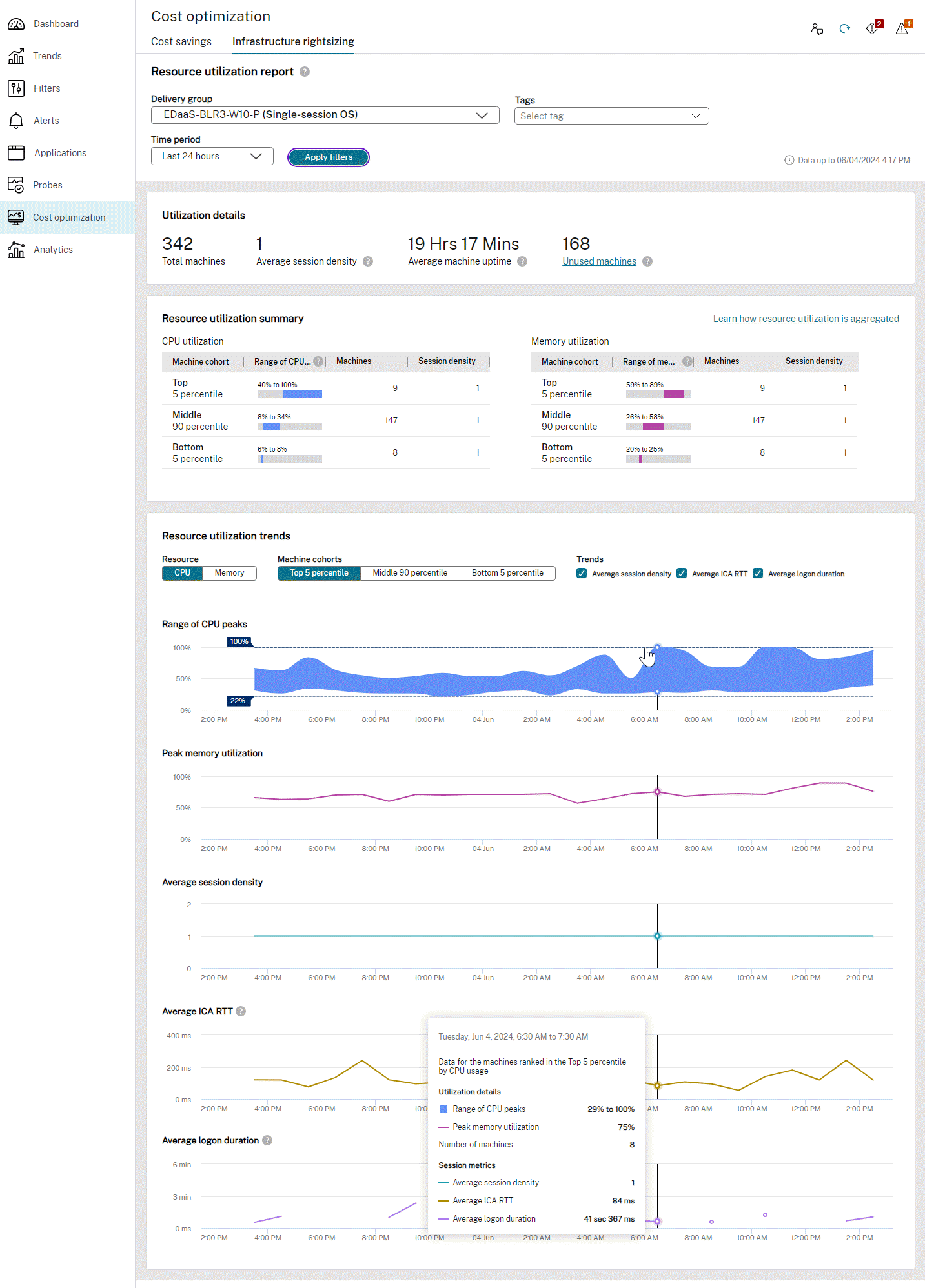
工作负载规格调整页面包括:
- 计算机净活动使用情况
- 利用率详细信息
- 资源利用率摘要
- 资源利用率趋势
计算机净活动使用情况: 本部分显示详细的计算机使用情况信息,使您能够优化成本。通过了解交付组中计算机的平均净活动使用时间,管理员可以确定最佳电源管理和计费策略,以最大限度地节省成本。净活动使用情况是通过从平均计算机正常运行时间中扣除总正常运行时间浪费来计算的。所有时间均以分钟为单位。
“计算机净活动使用情况”部分提供以下内容:
- 净活动使用情况百分比: 用户实际主动使用计算机的时间。这是计算机开机时至少有一个会话处于活动状态的持续时间。
- 平均计算机正常运行时间: 计算机开机的总时间。
- 无会话: 由于没有活动会话而浪费的正常运行时间。
- 空闲时间: 由于会话空闲而浪费的正常运行时间。这是计算机上的所有会话都空闲的时间。
- 断开连接时间: 由于会话断开连接而浪费的正常运行时间。这是计算机上的所有会话都断开连接的时间。
利用率详细信息: 本部分提供有关所选交付组和所选标记的利用率详细信息。您可以查看过去 24 小时、7 天和 30 天的详细信息。利用率详细信息部分提供所选时间筛选器的整个持续时间的详细信息。例如,如果选择 7 天,则计算机总数是在 7 天内任意时间点开机的计算机总数。利用率详细信息部分提供以下内容:
- 计算机总数 - 显示计算机总数。这包括在所选时间段内开机的所有计算机。例如,如果选择 7 天,则计算机总数是在 7 天内任意时间点开机的计算机总数。
- 平均会话密度 - 这是跨计算机数量和所选时间段的平均值。指影响会话可用资源的计算机上的会话负载量。
- 平均计算机正常运行时间 - 它是电源管理的计算机在所选时间段内的总正常运行时间之比。每台计算机每天开机多长时间。假设一个交付组或所选标记中有两台计算机,一台计算机使用了 24 小时,另一台计算机使用了 1 小时,则平均计算机正常运行时间为 12 小时 30 分钟。在此示例中,所选筛选器值为过去 24 小时。
- 未使用的计算机 - 显示在所选时间段内没有会话但仍处于开机状态的计算机数量。单击未使用的计算机链接以打开“筛选器”选项卡,您可以在其中查看同一交付组中当前已开机但没有会话的所有计算机。
资源利用率摘要: 本部分概述了所选交付组和所选标记的资源利用情况。您最多可以选择五个标记。您可以查看过去 24 小时、7 天和 30 天的详细信息。计算机根据利用率进行排名。资源利用率摘要部分提供有关具有活动会话的计算机的 CPU 利用率和内存利用率的详细信息。本部分还提供用于识别高级用户并帮助您导出高级用户数据的选项。
-
CPU 利用率:
- 计算机队列 - 提供有关根据其 CPU 利用率分为顶部、中部和底部的计算机组的信息。使用率最高的 5% 的计算机归类为“前 5%”,使用率最低的 5% 的计算机归类为“后 5%”,其余 90% 归类为“中间 90%”。
- CPU 峰值范围 - 根据其利用率显示与计算机队列相对应的 CPU 峰值范围。
- 计算机 - 显示与计算机队列相对应的计算机数量。
- 会话密度 - 显示与计算机队列相对应的会话密度。
-
内存利用率:
- 计算机队列 - 提供有关根据其内存利用率分为顶部、中部和底部的计算机组的信息。使用率最高的 5% 的计算机归类为“前 5%”,使用率最低的 5% 的计算机归类为“后 5%”,其余 90% 归类为“中间 90%”。
- 内存峰值范围 - 根据其利用率显示与计算机队列相对应的内存峰值范围。
- 计算机 - 显示与计算机队列相对应的计算机数量。
- 会话密度 - 显示与计算机队列相对应的会话密度。
- 识别高级用户 - 此选项允许您导出高级用户的详细信息。
注意:
此功能目前仅适用于单会话操作系统交付组。
导出数据包括用户名、会话总数、平均会话持续时间(分钟)、CPU 峰值使用率 (%) 和内存峰值使用率 (%)。
此增强功能可提供有关资源利用率的宝贵见解,并有助于通过根据用户行为进行高效资源分配来优化基础结构成本。
下表提供有关您可以根据“资源利用率摘要”部分中的值执行的可能操作项的信息:
| 方案 | 操作项 |
|---|---|
| CPU 利用率更高 | 增加交付组的 CPU 规格。或者,识别使用率更高的用户,并将其移动到具有更好规格的不同交付组。 |
| CPU 利用率更低 | 降低交付组的 CPU 规格。 |
| 内存利用率更高 | 增加交付组的内存规格。 |
| 内存利用率更低 | 降低交付组的内存规格。 |
“资源利用率摘要”部分中的数据是如何填充的?
“资源利用率摘要”部分中的数据是根据“资源利用率趋势”中的数据填充的。该摘要仅提供具有活动会话的计算机的详细信息。当计算机数量超过五台时,摘要会提供更好的结果。
根据所选交付组中的计算机数量,计算最大和最小利用率值。
例如,假设您选择了“过去 7 天”作为时间段,并且在所选交付组中有 20 台计算机。这 20 台计算机进一步分为前 5%、中间 90%和后 5%。CPU 和内存利用率在有活动会话时计算。例如,在这种情况下,第一台和最后一台计算机将分别进入前 5% 和后 5%。剩下的 18 台计算机被归类为中间 90%。在这种情况下,由于前 5%中只有一台计算机,因此最大值和最小值是相同的。当队列中有多台计算机时,队列的最高和最低值分别基于该组中排名最高的计算机的最大值和排名最低的计算机的最大值。
当您选择 CPU 作为资源类型时,将显示CPU 峰值范围和所选计算机的内存峰值利用率。
当您选择内存作为资源类型时,将显示内存峰值范围和所选计算机的CPU 峰值利用率。
资源利用率趋势: 本部分提供 CPU 峰值范围、内存峰值利用率、平均会话密度、平均 ICA® RTT 和平均登录持续时间的图形表示。
您可以筛选以下详细信息:
- 资源 - CPU 和内存
- 计算机队列 - 前 5%、中间 90% 和后 5%
- 趋势 - 平均会话、平均 ICA RTT、平均登录持续时间。
您可以查看以下图表:
- CPU 峰值范围 - 以带状显示 CPU 峰值范围。当您将鼠标悬停在带状中的任意点上时,将显示带状的顶部和底部值。
- 内存峰值利用率 - 在图表上显示所选计算机在所选时间内的最高内存利用率。
- 平均会话密度 - 在图表上显示所选计算机在所选时间内的平均会话密度。
- 平均 ICA RTT - 显示会话的平均往返时间。当没有活动会话或会话断开连接时,此图表会显示中断。
- 平均登录持续时间 - 在图表上显示所选计算机在所选时间段内的平均登录持续时间。当在所选时间段内开始新的登录时,此图表会显示数据。